如何查看win7系统浏览器中网页自动登录保存的密码?查看win7系统浏览器中网页自动登录保存的密码的方法一览
2019-09-24 10:32 1,317人浏览 0 条评论
IE问题解决办法文章由小编整理发出,内容真实有效,欢迎提出您的意见IE系列文章由小编在互联网中整理并且发出,内容保障真实健康.
如何查看win7系统浏览器中网页自动登录保存的密码很多小伙伴们都不清楚,接下来小编带来查看win7系统浏览器中网页自动登录保存的密码的方法一览,希望可以帮助到大家。
1、如果你使用的是谷歌浏览器的话,首先打开它,然后点击浏览器上方右上角的按钮,选择“设置”项;
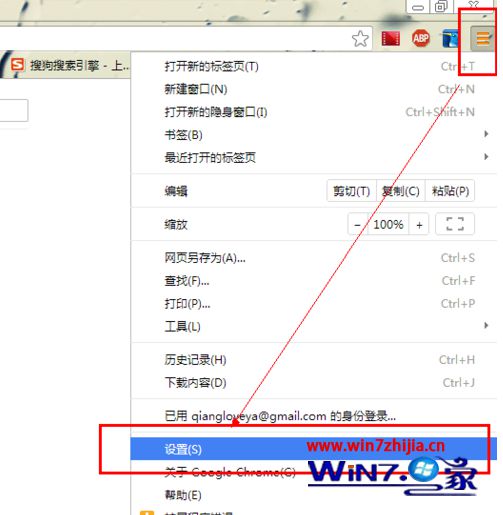
2、在打开的谷歌浏览器的设置窗口中拉到底部,找到并点击“显示高级设置...”项;
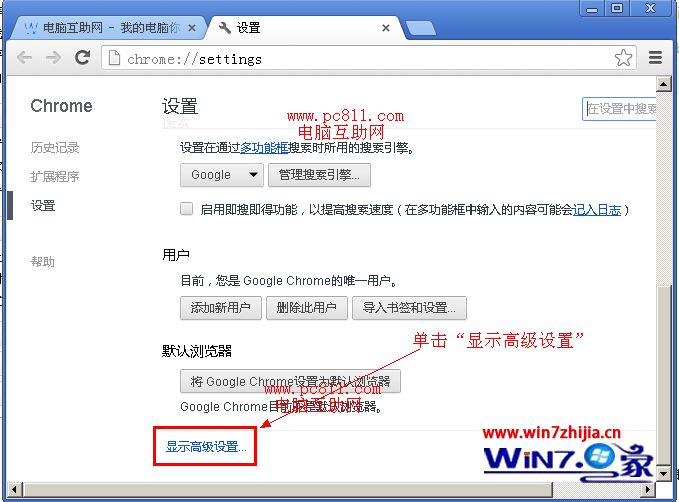
3、接着找到“密码和表单”此项,然后点击“管理已保存的密码”项;

4、在打开的已保存的密码界面中,找到自己设置过的网址并选中,然后点击后面的“显示”按钮,即可看到密码了哦。

5、如果使用的是火狐浏览器的话,就打开浏览器,点击菜单的“工具”选项,然后在打开的选项窗口中,点击安全下的“已保存密码”按钮;
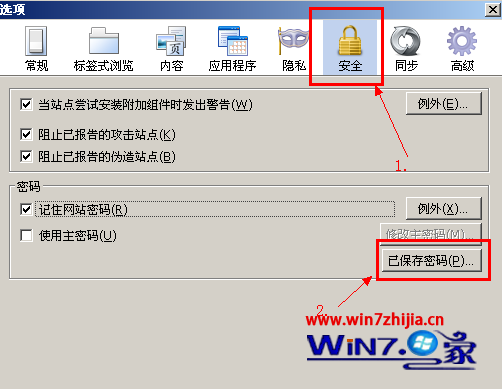
6、在打开的已保存密码窗口中单击“显示密码”按钮,就可以看到所有网站中已经保存的密码了。
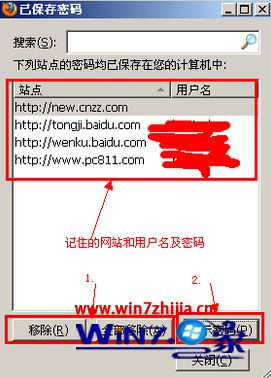
以上就是iefans网小编为大家带来的查看win7系统浏览器中网页自动登录保存的密码的方法一览,喜欢的小伙伴们请大家继续关注IE浏览器中文网。
还有更多的IE类办法指南,需要用户多多的发掘,可以在搜索框进行搜索查找,如果您觉得文章解决不了您的问题,可以加入QQ群,帮您解决问题。
相关资讯
留言评论
系统推荐








发表回复
要发表评论,您必须先登录。